sind nicht viel besser als kleine Hunde, die wie große bellen wollen.
Unique ID Zuordnung und Designatoren
in Altium Designer
Die Verbindung zwischen den zu einem Projekt gehörenden Schaltplan Elementen und dem PCB wird im Altium Designer über eine in einem Projekt für jedes Element einzigartigen, automatisch generierten Zeichenfolge, den Unique Identifiers, "Unique ID's" genannt, hergestellt.
Beim Ein- oder Umstieg auf Altium Designer lohnt diese Eigenschaft einer besonderen Beachtung. Die Unique ID's und nicht der Bauteil Designator, wird von Altium Designer herangezogen, um ein Schaltplansymbol mit einen im PCB zugehörigen Footprint als Paar fest zu verknüpfen. Nur wenn diese Zuordnung verloren gegangen ist, wird bei Komponenten hilfsweise der Designator zur Verknüpfung herangezogen. Wird darauf geachtet das die Unique ID - Zuordnung nicht gestört wird, ist es problemlos möglich die Designatoren im Schaltbild jederzeit beliebig zu verändern, oder neu zu vergeben, ohne dass dadurch das ev. schon bestehende Layout verändert wird. Insbesondere wenn schon ein umfangreich platziert und geroutetes PCB vorhanden ist, sollte die Unique ID - Zuordnung nicht gelöscht werden, oder zumindest unmittelbar nach einer Veränderung wieder berichtigt werden.
Wo finde ich die Unique ID's von Komponenten?
Die Unique ID's der Komponenten finden sich in den Komponenten Eigenschaften welche sowohl im PCB wie auch im Schaltbild mit einen Doppelklick erreicht und ggf. hier auch Editiert werden können.
In den Schaltbild - Eigenschaften der jeweiligen Komponente findet sich die Unique ID links oben unter der Komponente Description.
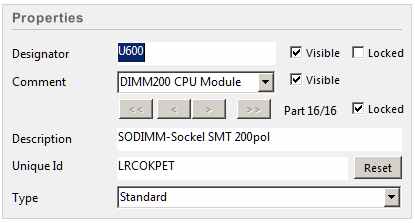
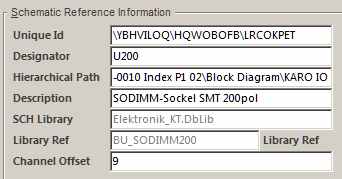 Diese kann wie alle anderen Felder auch bearbeitet werden, oder wenn erforderlich durch klicken des Reset Feldes neben der Unique ID neu vergeben werden.
Diese kann wie alle anderen Felder auch bearbeitet werden, oder wenn erforderlich durch klicken des Reset Feldes neben der Unique ID neu vergeben werden.
In den PCB - Eigenschaften der jeweiligen Komponente befindet sich rechts unten die Gruppe der "Schematic Reference Information".
In der ersten Zeile ist hier die Unique ID zu finden.
Die hier eingetragene Unique ID kann sich aus mehreren durch einen Backslash getrennte Zeichengruppen zusammensetzen.
Die Letzte Zeichengruppe entspricht der im Schaltbildsymbol eingetragenen Unique ID.
Die voran gestellten Zeichengruppen ergeben sich aus den zugehörenden Schaltbildern und Subsheets.
Kann eine Unique ID auch doppelt vergeben werden?
Eine von Altium Designer automatisch vergebenen Unique ID's sind immer einzigartig auf das jeweilige Projekt bezogen. Werden aber ganze Schaltbildseiten (beispielsweise durch ADD exist to Project) aus anderen bereits bestehenden Arbeiten in ein Projekt einkopiert, ist es möglich das anschließend eine oder auch mehrere Unique ID's doppelt vorhanden sind. Es ist deshalb eine gute Arbeitsweise noch vor Beginn des PCB Layoutptozessen, einmal alle Unique ID's neu vergeben zu lassen. Im Schaltbild Modus wird mit der Funktion "Tools » Convert » Reset Component Unique IDs" wird die Unique ID von allen in den Projekt Schaltbildern enthaltenen Komponenten neu vergeben und ggf. doppelt vorhanene ID's so zuverlässig gelöscht. Ist ein PCB bereits begonnen worden so werden die Zuordnung der Componenten nach dem "Reset" über die Designatoren zugeordnet. Vor dem Unique ID - Reset sollten daher die Zuordnung der Designatoren im Schaltbild und PCB überprüft und ggf. zuvor berichtigt werden.
Wie kann die Unique ID Zuordnung gestört werden?
Wird ein einzelnes Schaltbildsymbol oder aber auch eine ganze Komponenten Gruppe verschoben
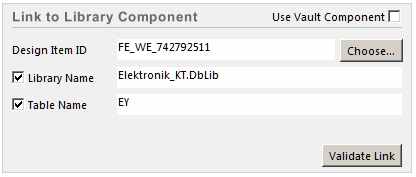 und dabei mit copy&paste zunächst ausgeschnitten und dann wieder eingefügt werden für alle Komponenten neue Unique ID's vergeben.
und dabei mit copy&paste zunächst ausgeschnitten und dann wieder eingefügt werden für alle Komponenten neue Unique ID's vergeben.
Ebenso wird die Unique ID natürlich neu vergeben wenn eine Komponente gelöscht und dann wieder neu aus der Library eingefügt wird.
Soll die Unique ID nicht neu vergeben werden, kann in den Komponenten Eigenschaften in der "Link to Library Component" die "Design Item ID" direkt eingegeben werden und so das neue bauteil bestimmt werden, oder aber über die Anwahl des "Choose.." Buttons neben dem Feld das Bauteil in den eingebundenen Librarys gesucht werden.
Wie stelle ich eine gestörte Unique ID Zuordnung wieder her?
Im Schaltbild - Modus werden durch den Aufruf des Befehls "Update PCB Document" im Menu Design alle Veränderungen im Schaltbild ins PCB Übernommen.
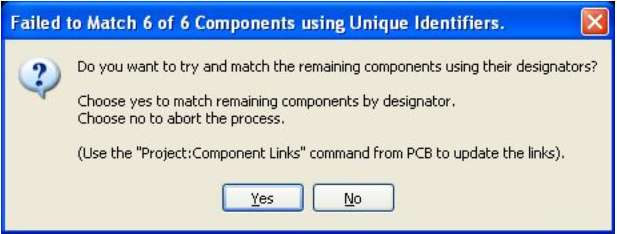 Ist die Synchronisation des Schaltplans mit dem PCB über die Unique ID's nicht möglich, erscheint bis zur Altium Designer Version 16 die Meldung: "Faild to Match x of y Components using Unique Identifiers".
Ist die Synchronisation des Schaltplans mit dem PCB über die Unique ID's nicht möglich, erscheint bis zur Altium Designer Version 16 die Meldung: "Faild to Match x of y Components using Unique Identifiers".
Wird die Auswahl mit "YES" bestätigt so wird die Zuordnung nur über den Designator vorgenommen.
Der nachfolgende ECO (Engineering Change Order) Prozess wird somit ausgeführt ohne dabei die Unique ID abzugleichen.
Meine Empfehlung ist den "Update PCB Document" Prozess mit "No" abzubrechen und die Zuordnung zu berichtigen.
Ab der Revision 16.1 wurde diese Auswahl abgeändert.
Die Unique ID Zuordnung muss nun berichtigt werden.
Hierfür steht die Auswahl "Automatically" bei der die Zuordnung über den Designator vorgenommen und die Unique ID anschließend abzugleichen wird.
Ich bevorzuge die Auswahl über "Manual Component Links".
Die manuelle Zuordnung der Unique ID geschieht dann ebenso wie im nachfolgend beschriebenen Aufruf über das Projekt Menu.
Dazu wird im PCB - Modus über "Project -> Component Links.." die Unique ID's der Schaltplansymbole manuell mit den PCB Footprints synchronisiert.
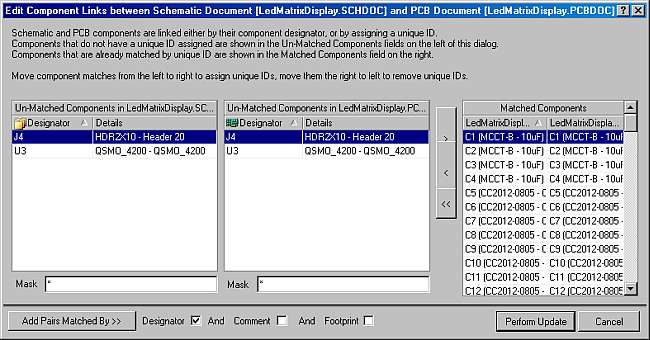
Der sich nun öffnenden Komponent Link Editor teilt sich in drei Spalten auf.
- In der linken Spalte sind die Schaltbild - Komponenten aufgeführt welche nicht zugeordnet werden konnten.
- In der mittleren Spalte sind die PCB - Komponenten aufgeführt welche nicht zugeordnet werden konnten.
- In der rechten Spalte sind alle übrigen Komponenten die über bestehende Unique ID's zugeordnet sind.
Aus der Linken und der Mittleren Spalte kann jeweils eine Schaltbild und PCB Komponente ausgewählt werden und dann als Gruppe in die rechte Spalte übernommen werden.
Durch Drücken der Auswahl "Add Pairs Matched By" können alle Komponenten bei denen die ausgewählten Eigenschaften übereinstimmen zusammen in die rechte Spalte übernommen werden.
Im Folgeprozess wird den Gruppen dann eine gemeinsame Unique ID zugewiesen.
Gestartet wird dieser mit einem Klick auf "Perform Update".
Nun werden die Unique ID's aller in der rechten Spalte aufgelisteten Komponenten abgeglichen.